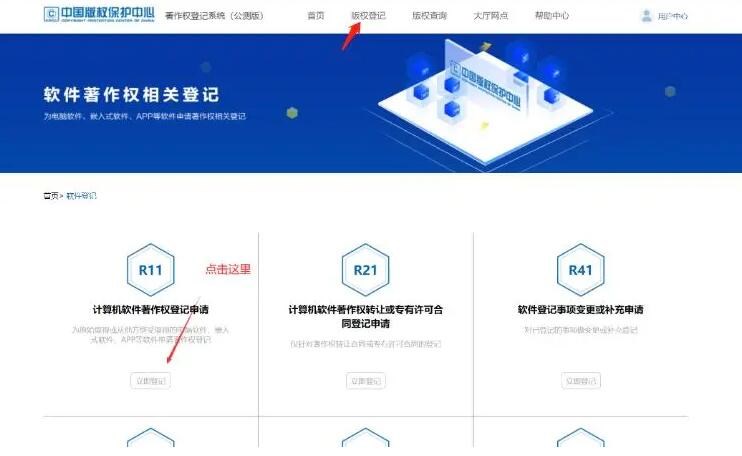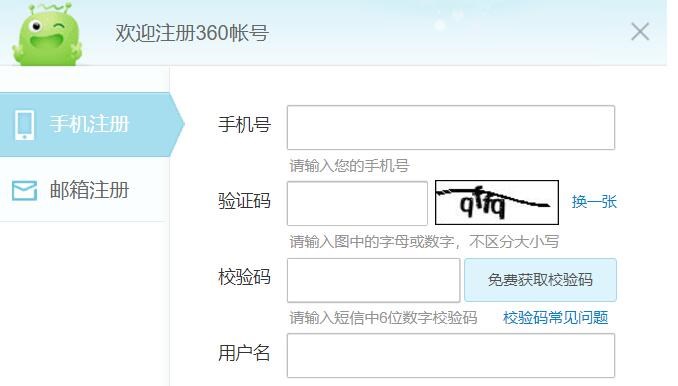在Android开发中,将代码打包生成APK文件是非常重要的一步。APK(Android Package Kit)文件是Android应用程序的安装包,它包含了应用的全部资源和代码。
下面是生成APK文件的简单步骤:
1. 创建一个Android项目:首先,在Android Studio中创建一个新的Android项目。选择”File”菜单下的”New”,然后选择”New Project”,填写项目的名称和其他相关信息,点击”Next”。
2. 编写代码:在创建项目后,你可以编辑项目中的java文件、xml文件和其他资源文件来实现你的应用逻辑。
3. 配置构建文件:在项目根目录中找到build.gradle文件,这个文件用于配置项目的构建选项。你可以在这个文件中配置应用程序的版本号、签名信息、依赖库等。
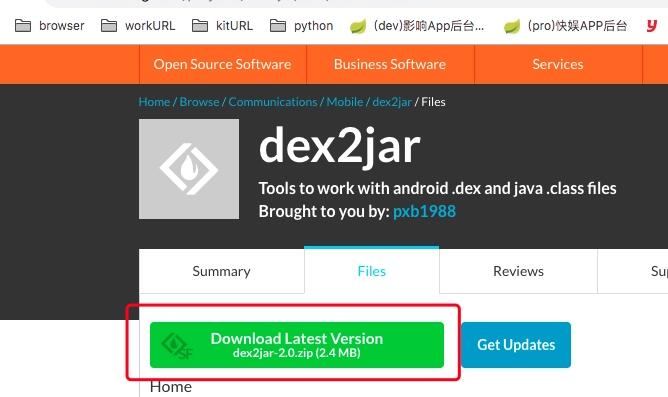
例如,你可以在build.gradle中配置应用的版本号:
“`groovy
android {
defaultConfig {
// 定义应用程序的版本号
versionCode 1
versionName “1.0”
}
}
“`
4. 调试和构建:在编写完代码后,使用Android Studio的调试工具对你的应用进行调试。在调试通过后,我们就可以生成APK文件了。
在Android Studio中,你可以通过点击工具栏上的”Run”或”Debug”按钮来构建并运行你的应用。构建过程会自动将代码编译成DEX文件,生成对应的资源文件,并打包成一个APK文安卓app开发之后转为apk件。
5. 生成APK文件:构建过程完成后,你可以找到生成的APK文件。默认情况下,APK文件存储在项目的”app/build/outputs/apk”目录下。
你也可以手动导出APK文件。在Android Studio中,选择”Build”菜单下的”Build Bundle(s) / APK(s)”,然后选择”Build APK(s)”选项。这样,Android Studio会为你生成一个APK文件。
生成的APK文件可以在Android设备上安装并运行。你可以将APK文件通过USB连接或者通过其他方式传输到设备上,然后在设备上双击APK文件进行安装。
需要注意的是,生成的APK文件是未签名的,未签名的APK文件只能在模拟器或开发者模式下运行。如果你想将应用发布到Google Play或其他应用市场,你需要对APK文件进行签名。
签名apk打包后变大APK文件的详细过程超出了本文的范畴,但你可以参考Android官方文档来进行签名操作。签名APK文件后,你就可以将应用发布到各个应用市场,供用户下载和使用。
以上就是简单打包生成APK文件的步骤,希望对你有所帮助。如果你希望深入了解Android开发和APK打包的原理,可以查阅相关的官方文档和专业书籍,以便更好地理解和应用这些知识。

 易嘉科技
易嘉科技